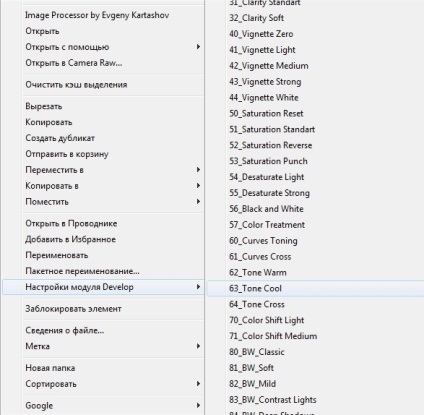У стандартному конвертері, який входить до складу Photoshop, Adobe Camera Raw. є можливість створювати призначені для користувача попередні з різними настройками обробки. Ці предустановки називають пресетами, також, як в Lightroom.
По суті, збережена попереднє встановлення являє собою текстовий файл у форматі XMP з прописаними в ньому значеннями зазначених для запису параметрів конвертера Camera Raw. При бажанні файл відкривається звичайним блокнотом або безкоштовною програмою Notepad ++.
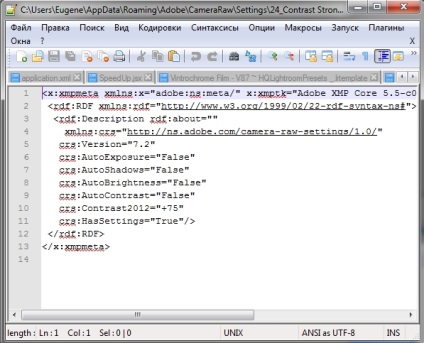
При натисканні мишкою на відповідний збережений пресет, конвертер зчитує значення параметрів і застосовує їх до RAW-файлу.
Для чого застосовуються пресети? В першу чергу, для пакетної обробки великої кількості зображень, коли потрібно зробити серію в єдиному тональному і колірному рішенні. Також в пресети зберігають найбільш вдалі варіанти обробок, щоб потім застосовувати їх за бажанням до інших фотографій.
Знаходяться пресети у вкладці Набори (Presets). Можна переключитися на неї мишкою або натиснути комбінацію клавіш CTRL + ALT + 9.
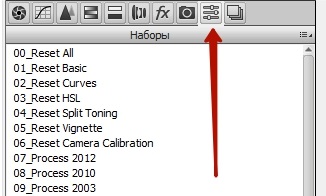
За замовчуванням ніяких пресетів там немає, тобто, вкладка у вас буде порожня. Те, що ви бачите на малюнку вище - це створені раніше пресети.
Для того, щоб створити пресет, потрібно клікнути на піктограму листа із загнутим куточком в самому низу вкладки, або натиснути комбінацію клавіш SHIFT + CTRL + P.
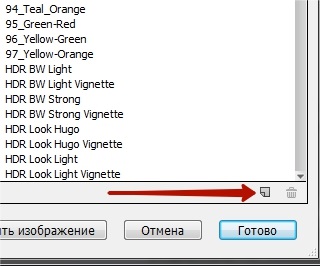
Відкриється діалогове вікно створення нового пресету.
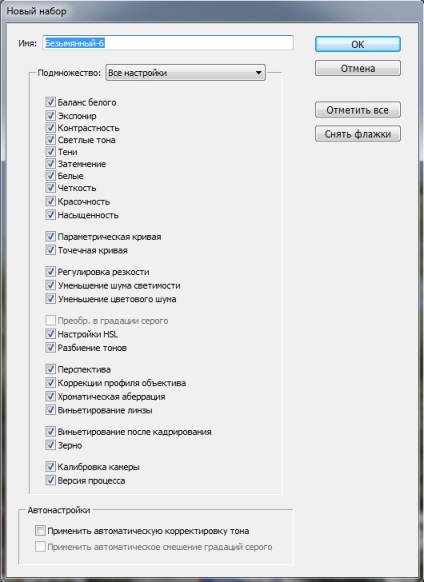
За замовчуванням в ньому включена запис всіх налаштувань обробки зображень. При бажанні ви можете відключати або включати певні набори налаштувань, вибираючи їх зі списку Підмножина. Також бажано ставити осмислене ім'я для пресету, щоб в подальшому ви могли легко згадати, що він робить. Записуйте тільки ті настройки, які необхідні. Наприклад, записувати налаштування балансу білого небажано, так як баланс білого від серії до серії завжди відрізняється.
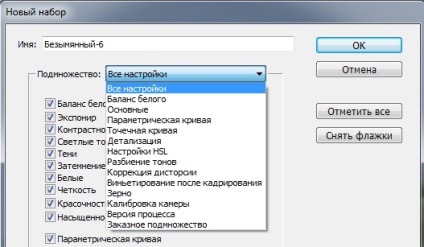
Далі натискаємо Ок. і пресет з'являється у вкладці Набори. Тепер його можна застосовувати до інших зображень.
Для того, щоб видалити непотрібний пресет, клікніть на значок кошика в самому низу вкладки Набори.
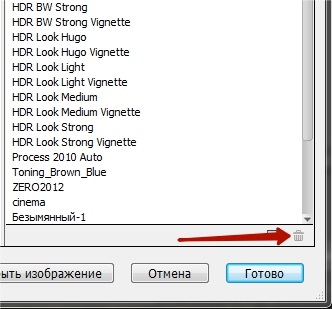
Зберігаються пресети в системній папці C: \ Users \ Ім'я користувача \ AppData \ Roaming \ Adobe \ CameraRaw \ Settings для Windows і Користувачі \ Username \ Бібліотеки \ Application Support \ Adobe \ CameraRaw \ Settings для Mac. При приміщенні туди пресетів, вони з'являються в Camera Raw при перезапуску. Також, якщо вам потрібно видалити багато пресетів, краще зробити це в самій папці.
Якщо даної папки у вас немає, значить, потрібно включити видимість прихованих і системних папок в настройках операційної системи.
Пресети можна застосовувати пакетно через Adobe Bridge. Для цього потрібно виділити зображення, до яких потрібно застосувати настройки. Виділення виробляється стандартно, як в будь-якій програмі, за допомогою затиснутої клавіші SHIFT і кліка мишкою, якщо потрібно виділити зображення поспіль, і з затиснутою клавішею CTRL, якщо виділення потрібно виробляти в довільному порядку.
Потім, через праву кнопку миші на виділених зображеннях викликати контекстне меню і вибрати в ньому пункт Налаштування модуля Develop. Потім в списку, що випадає клікнути на потрібний пресет. Він таким чином, застосовується до всіх виділених зображень.